


Înregistraţi informaţiile despre persoane la imagini, astfel încât să puteţi răsfoi imaginile după persoane.
 Înregistrarea persoanelor din vizualizarea Persoane neînregistrate (Unregistered People)
Înregistrarea persoanelor din vizualizarea Persoane neînregistrate (Unregistered People)
 Înregistrarea persoanelor din Vizualizare detalii
Înregistrarea persoanelor din Vizualizare detalii
 Important
ImportantInformaţiile despre persoane pot fi înregistrate numai la imaginile salvate în folderele supuse la analize de imagine. Consultaţi „Fila Setări analiză imagine (Image Analysis Settings)” pentru a afla cum se setează folderele supuse la analize de imagini.
Fotografiile care conţin persoane apar automat în vizualizarea Persoane neînregistrate (Unregistered People) ca rezultat al analizelor pentru imagine. Puteţi să înregistraţi mai multe imagini deodată care sunt identificate ca acelea de la aceeaşi persoană sau să înregistraţi imagini una câte una.
Faceţi clic pe Persoane neînregistrate (Unregistered People).
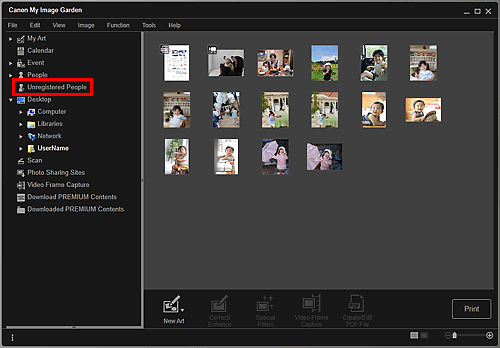
Vizualizarea se comută la Persoane neînregistrate (Unregistered People).
 Vizualizarea Persoane neînregistrate
Vizualizarea Persoane neînregistrate
 Important
ImportantNu puteţi să ştergeţi sau să ascundeţi imaginile afişate în vizualizarea Persoane neînregistrate (Unregistered People).
 Notă
NotăSe identifică persoane... (Identifying people...) apare în timpul analizei de imagine.
Este posibil ca imaginile să nu poată fi identificate corect ca fiind ale aceleaşi persoane, în funcţie de starea feţei (expresie, ochelari, unghi etc.).
Zonele din fotografii care nu conţin persoane, pot fi identificate ca persoane.
Analizele de imagini se aplică numai la imaginile salvate în folderele supuse la analize de imagini. Pentru detalii despre analiza de imagini, consultaţi „Fila Setări analiză imagine (Image Analysis Settings)”.
Faceţi clic pe Înreg. nume (Register name), apoi introduceţi numele.
Faceţi clic pe opţiunea Înreg. nume (Register name) afişată lângă miniatura mai mică, apoi introduceţi numele.
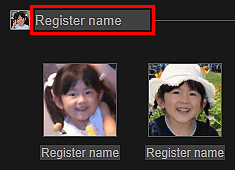
Selectaţi o miniatură mai mare şi faceţi clic pe Înreg. nume (Register name) care se afişează sub aceasta, apoi introduceţi numele.
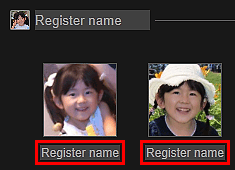
Imaginile sunt înregistrate în vizualizarea Persoane (People).
 Notă
NotăCând este introdus un nume înregistrat, imaginile şi numele apar în meniul derulant. Pentru a înregistra aceeaşi persoană ca persoana înregistrată, selectaţi numele din meniul derulant. Pentru a înregistra ca persoană diferită, faceţi clic într-o zonă din afara cadrului alb pentru a finaliza introducerea numelui.
Pentru persoanele înregistrate, puteţi să înregistraţi şi prin glisarea şi fixarea miniaturii pe numele afişat sub Persoane (People) din Meniu global.
Dacă o persoană este identificată ca altă persoană, înregistraţi individual numele sau glisaţi şi fixaţi miniatura pe numele afişat sub Persoane (People) din Meniu global.
Pentru a şterge o persoană înregistrată, faceţi clic dreapta pe persoană în vizualizarea Persoane (People) şi selectaţi Ştergere (Delete) din meniul afişat. Imaginile ale căror nume de persoane au fost şterse, apar ca acele persoane neînregistrate în vizualizarea Persoane neînregistrate (Unregistered People).
De asemenea, puteţi să setaţi profilurile persoanelor înregistrate, cum ar fi relaţiile lor cu dvs. şi zilele lor de naştere.
Puteţi să întregistraţi persoane prin specificarea zonei feţei din examinare imagine. Persoanele care pot fi înregistrate una câte una, chiar dacă într-o fotografie se află mai multe persoane.
Comutaţi imaginea la vizualizarea cu detalii.
Selectaţi o imagine din oricare dintre următoarele vizualizări, şi anume, vizualizarea Calendar setată pe Viz. zi (Day View), vizualizarea Eveniment (Event), afişajul extins al vizualizării Persoane (People), vizualizarea Persoane neînregistrate (Unregistered People) şi vizualizarea folder, apoi faceţi clic pe  (Vizualizare Detalii) din partea din dreapta jos a ecranului pentru a comuta la vizualizarea de detalii.
(Vizualizare Detalii) din partea din dreapta jos a ecranului pentru a comuta la vizualizarea de detalii.
Faceţi clic pe Specificare persoană (Specify Person).
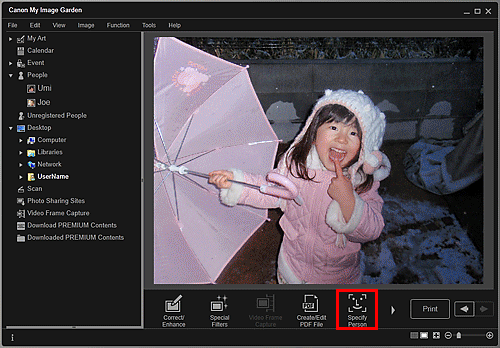
Pe imagine apare un cadru alb pentru a specifica zona de înregistrare.
Specificaţi zona persoanei pe care doriţi să o înregistraţi.
Glisaţi cadrul alb de pe imagine pentru a specifica zona de înregistrare. Zona specificată aici apare ca miniatură în vizualizarea Persoane (People).
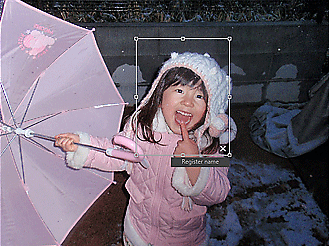
 Notă
NotăFaceţi clic pe  (Închidere) pentru a elimina cadrul alb.
(Închidere) pentru a elimina cadrul alb.
Faceţi clic pe Înreg. nume (Register name) de sub cadrul alb, apoi introduceţi numele persoanelor de înregistrat.
Faceţi clic într-o zonă din afara cadrului alb.
Imaginile sunt înregistrate în vizualizarea Persoane (People).
 Notă
NotăCând este introdus un nume înregistrat, imaginile şi numele apar în meniul derulant. Pentru a înregistra aceeaşi persoană ca persoana înregistrată, selectaţi numele din meniul derulant. Pentru a înregistra ca persoană diferită, faceţi clic într-o zonă din afara cadrului alb pentru a finaliza introducerea numelui.
Pentru a şterge o persoană înregistrată, faceţi clic dreapta pe persoană în vizualizarea Persoane (People) şi selectaţi Ştergere (Delete) din meniul afişat. Imaginile ale căror nume de persoane au fost şterse, apar ca acele persoane neînregistrate în vizualizarea Persoane neînregistrate (Unregistered People).
De asemenea, puteţi să setaţi profilurile persoanelor înregistrate, cum ar fi relaţiile lor cu dvs. şi zilele lor de naştere.
 Important
ImportantCând numele de fişier al unei imagini este modificat sau o imagine este mutată, informaţiile înregistrate ale persoanelor se pot pierde.
Chiar dacă copiaţi imagini cu informaţii ale persoanelor înregistrate, aceste informaţii nu vor fi reţinute.
În partea superioară a paginii |